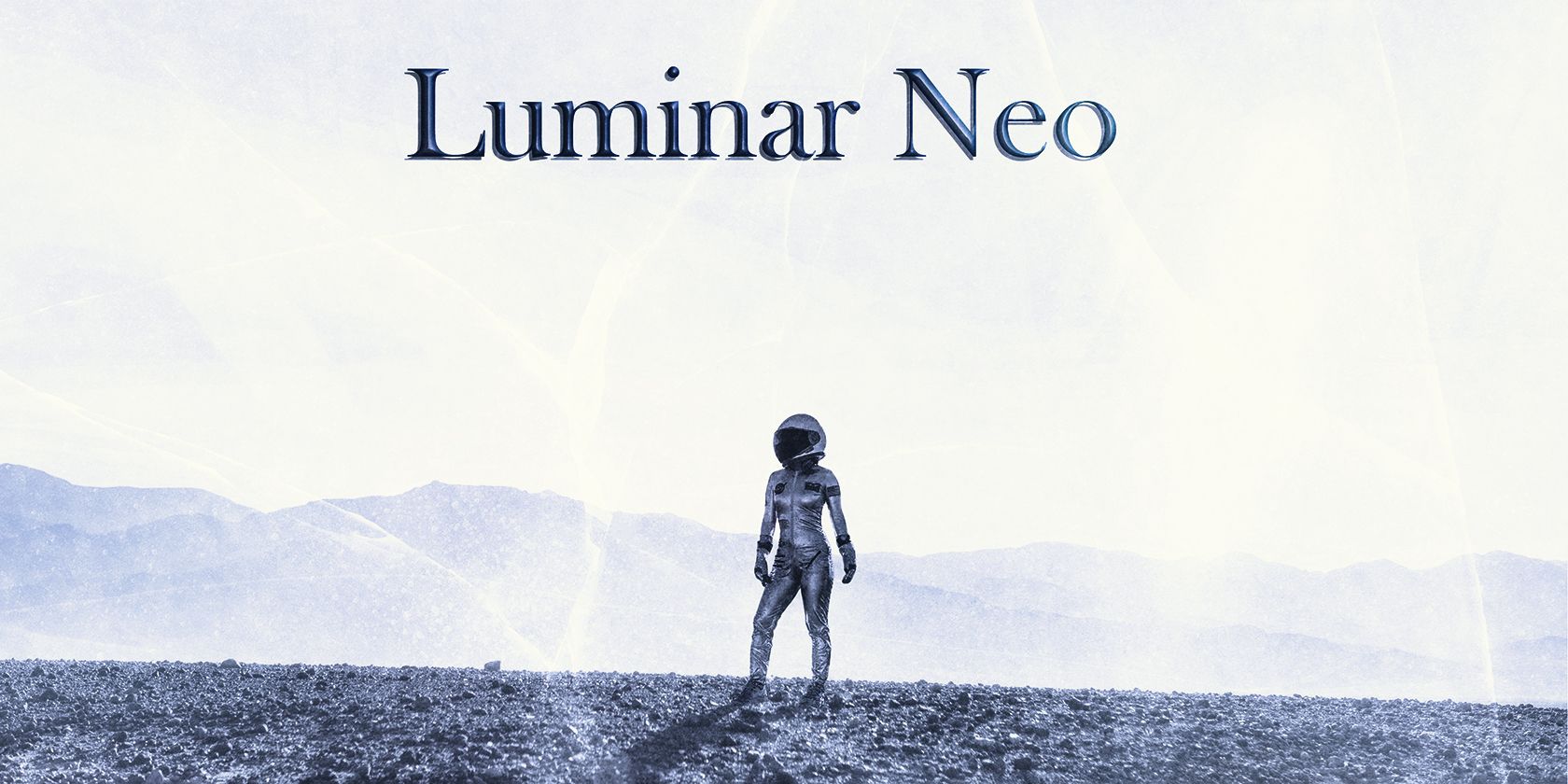عکاسی با هوش مصنوعی محبوبتر میشود و Luminar Neo ابزاری است که میتوانید از آن استفاده کنید. اما این چی هست؟
Luminar Neo نسل دوم برنامه Skylum است که دارای مجموعه ویرایش عکس 100 درصد مبتنی بر هوش مصنوعی است. این با در نظر گرفتن حرفه ای هایی طراحی شده است که می خواهند یک برنامه ویرایش خلاقانه برای بهبود تصاویر خود داشته باشند. در این مقاله، شما را از طریق منوهای برنامه راهنمایی می کنیم تا به شما در شروع کار کمک کنیم.
لومینار نئو چیست؟
Skylum از Luminar Neo به عنوان یک ویرایشگر تصویر خلاق مبتنی بر هوش مصنوعی یاد می کند. به دنبال هوش مصنوعی Luminar، Luminar Neo یک ویرایشگر عکس 100 درصد مبتنی بر هوش مصنوعی است که به عنوان یک افزونه برای ویرایشگرهای اصلی عکس و همچنین یک برنامه مستقل کار می کند.
Luminar Neo را از کجا می توانید تهیه کنید؟
می توانید Luminar Neo را در وب سایت Skylum با قیمت 79 دلار خریداری کنید. اگر قبلاً محصولات Skylum دیگری دارید، واجد شرایط تخفیف هستید. اگر از نرم افزار راضی نباشید، 30 روز ضمانت بازگشت وجه ارائه می دهند.
Luminar Neo برای چه کسانی مناسب است؟
Luminar Neo برای علاقه مندان به ویرایش عکس که به یک برنامه اضافی برای انجام سریع ویرایش های نهایی و استفاده از تعداد زیادی از کنترل های خلاقانه با استفاده آسان نیاز دارند، مناسب است. توجه به این نکته مهم است که Luminar Neo جایگزینی برای برنامه های حرفه ای ویرایش عکس مانند Lightroom و Photoshop و برنامه های مشابه موجود در بازار نیست.
با این حال، اگر علاقه ای به صرف زمان زیادی در مرحله پس از تولید ندارید، Luminar Neo یک گزینه عالی است.
طرح نئو لومینار
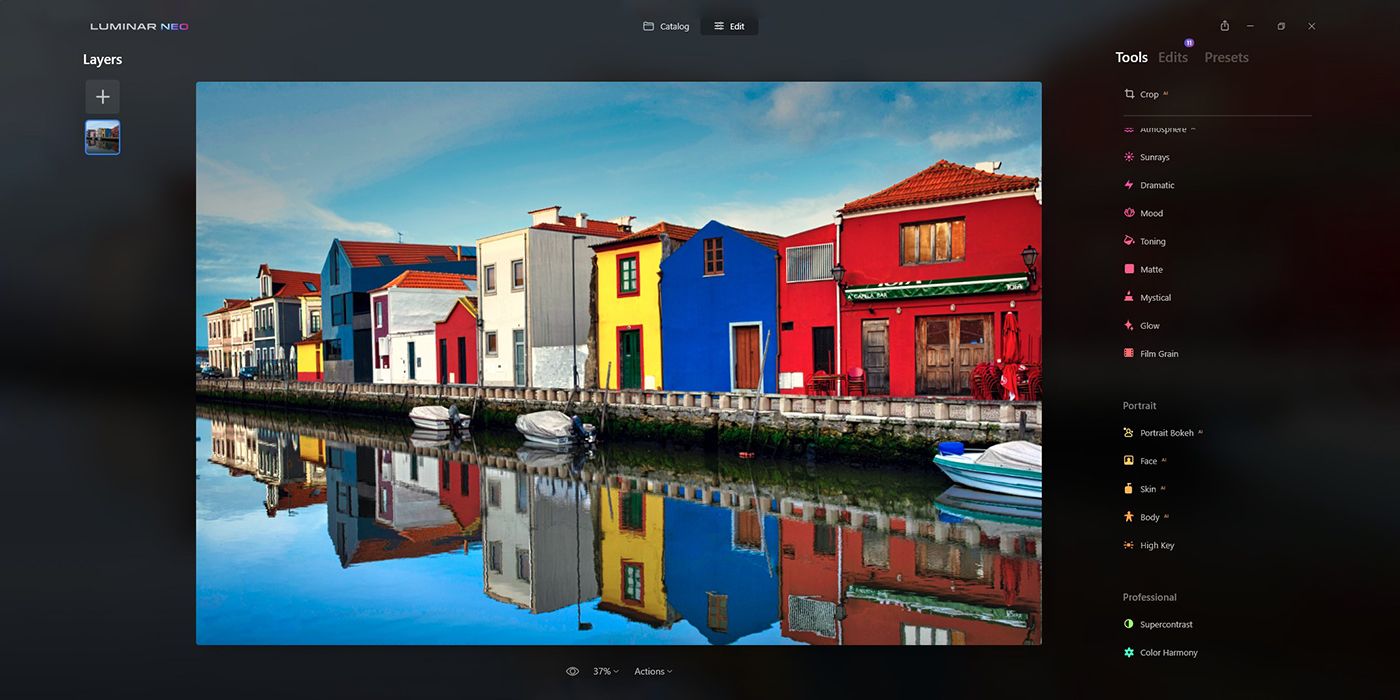
کاربران هوش مصنوعی Luminar با چیدمان Luminar Neo آشنا هستند. سه حالت مشاهده ضروری در بالای صفحه وجود دارد.
در سمت چپ بالا، لوگوی Luminar Neo به عنوان یک منوی کشویی برای عملکردهای ضروری و اداری عمل می کند. اینها به زیر منوهای معمولی File، Image، View، Account، Window و Help تقسیم می شوند.
کاتالوگ حالت اصلی بعدی بعدی است که در بالای صفحه قرار دارد. از اینجا، کاربران می توانند به تمام پوشه ها و تصاویر موجود در رایانه خود دسترسی داشته باشند.
آخرین حالت مشاهده Edit است که در بالای صفحه نیز قرار دارد و تمامی ویرایش تصویر در آن انجام می شود. در این حالت مشاهده، چهار بخش وجود دارد: لایهها (سمت چپ)، ابزارها، ویرایشها و تنظیمات از پیش تعیین شده. در زیر به هر یک از این موارد خواهیم پرداخت.
افزودن ویژگی های لایه جدید و پوشش
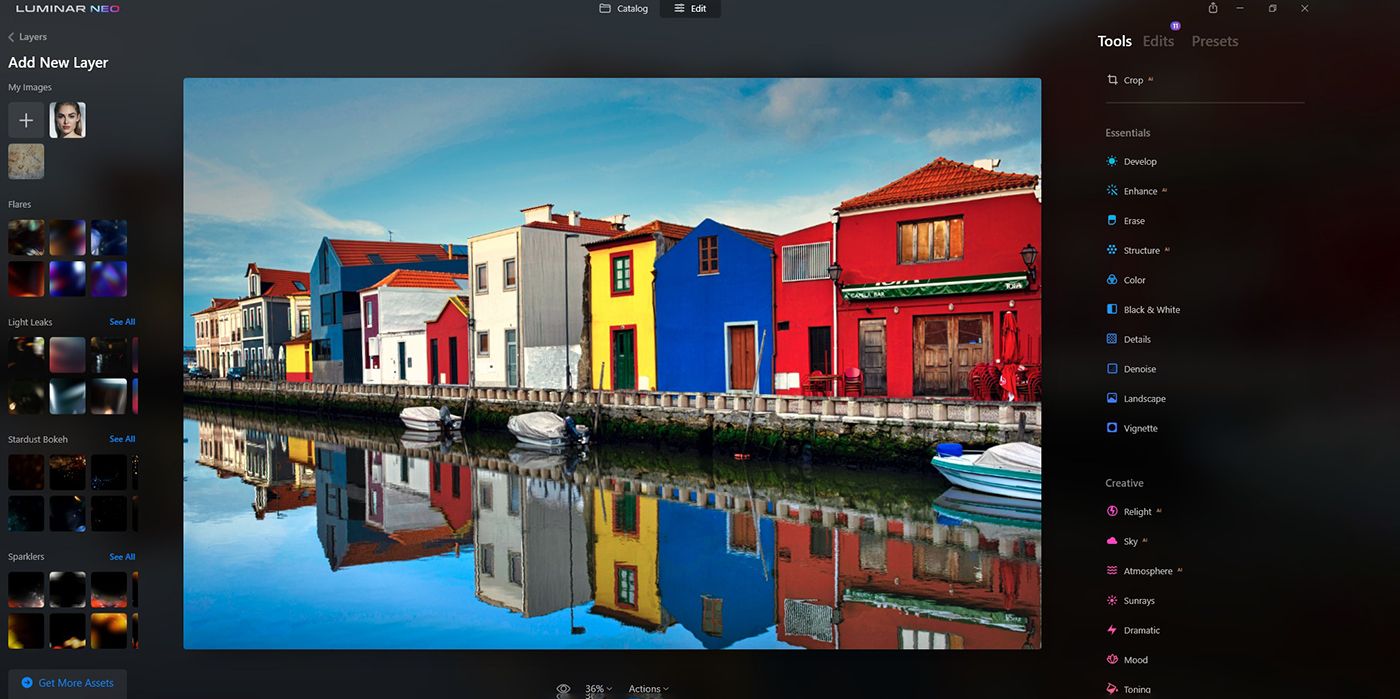
پنل لایه ها تا حدودی شبیه سیستم لایه فتوشاپ است. چندین لایه را می توان در بالای یک لایه پایه برای ایجاد افکت ها اعمال کرد. به طور پیش فرض، لایه فعلی در مربع زیر نماد + نشان داده می شود.
برای افزودن یک لایه جدید، روی نماد + کلیک کنید. از اینجا، کاربران می توانند یک تصویر جدید از رایانه خود برای ایجاد یک پوشش یا ترکیب اضافه کنند. همچنین تعدادی از پیش تنظیم های روشنایی موجود است، از جمله Flares، Light Streaks، Stardust Bokeh و Sparklers.
اگر ترجیح میدهید از فتوشاپ استفاده کنید، میتوانید نور بد روی آن پلتفرم را بدون مشکل برطرف کنید.
منوی ملزومات
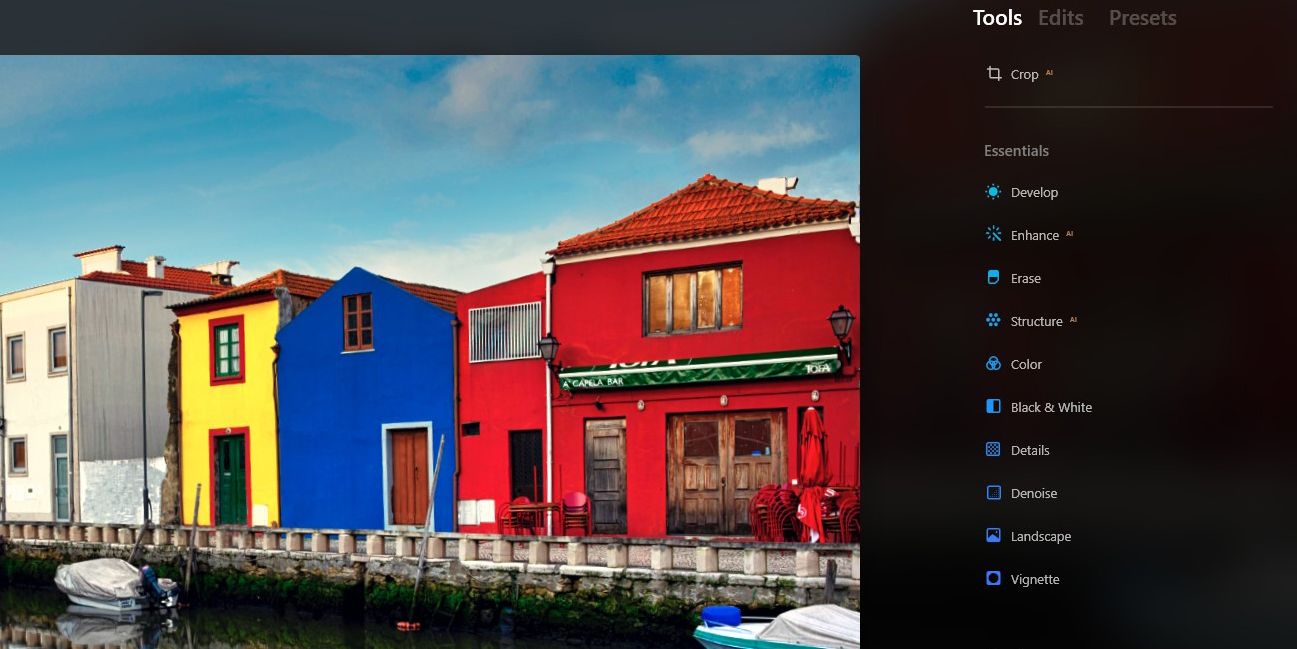
جعبه ابزار Essentials از نمای ویرایش قابل دسترسی است و به عنوان نقطه شروع برای گردش کار Luminar Neo عمل می کند. بسیاری از این ابزارها برای کاربران نرم افزارهای ویرایش آشنا خواهند بود.
از بالا به پایین، منوی Develop مجموعهای از لغزندههای محدود مانند Lightroom را برای ویرایش اولیه مانند نوردهی، کنتراست، هایلایت، سایهها و غیره ارائه میکند.
ابزارهای برجسته عبارتند از Enhance AI، Structure AI، و لغزنده Details که همگی به طور هوشمندانه تصاویر شما را برجسته می کنند.
اما بالقوه قدرتمندترین ابزاری که Luminar Neo شامل ابزار Erase Tool است. کاربران می توانند اندازه براش را برای پاک کردن اشیا از تصویر تنظیم کنند، دقیقاً به همان روشی که فتوشاپ با Content-Aware Fill انجام می دهد. علاوه بر این، دکمه های خودکار برای حذف خطوط برق و نقاط گرد و غبار وجود دارد.
منوی خلاقانه

منوی Creative مملو از ابزارهای متحول کننده هوش مصنوعی است تا ظاهر کلی تصویر شما را کاملاً تغییر دهد. سه مورد برتر احتمالاً مفیدترین هستند، Relight AI، Sky AI و Atmosphere AI. در تصاویر کاربردی، میتوانید با استفاده از این سه لغزنده، عناصر پیشزمینه و پسزمینه را دوباره روشن کنید، آسمانها را جایگزین کنید، و مه یا مه اضافه کنید.
علاوه بر این، می توانید خورشید و نور خورشید را با استفاده از Sunrays به یک تصویر اضافه کنید. نوار لغزنده دراماتیک یک پانچ اضافه می کند در حالی که Mood یک لیست طولانی از LUT ها برای نقشه رنگی تصاویر شما ارائه می دهد.
لغزندههای باقیمانده – Toning، Matte، Mystical، Glow و Film Grain- جلوههای درمان فیلم را برای تصاویری که نیاز به یک نگاه قدیمی دارند ارائه میکنند.
منوی پرتره
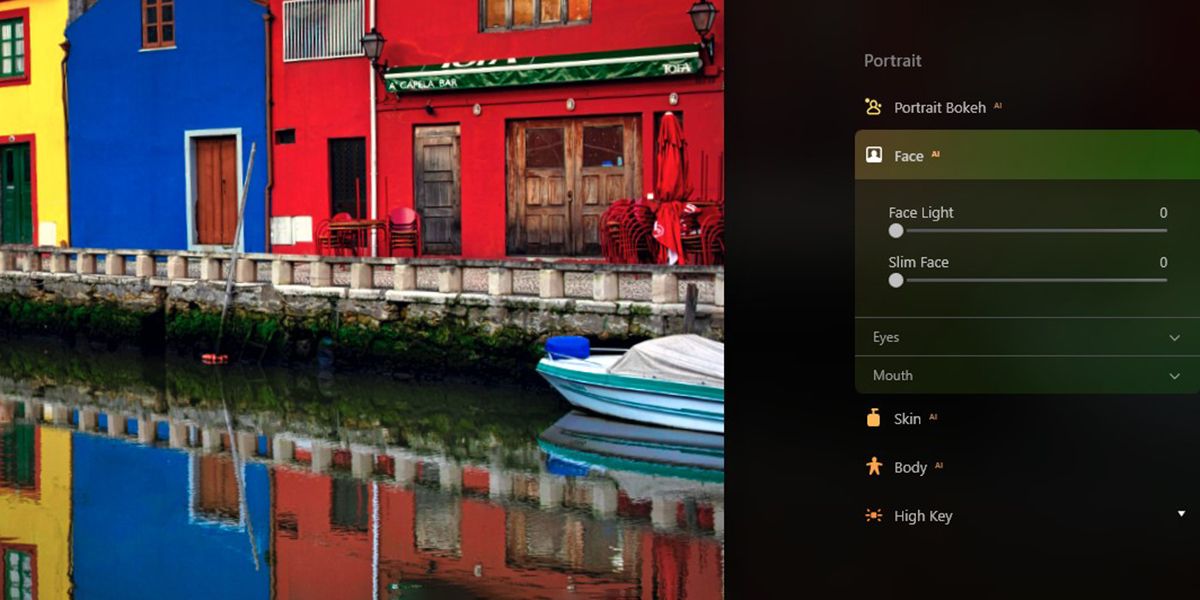
منوی پرتره می تواند برای ویرایش دسته ای و عکس های گروهی بسیار مفید باشد. این مجموعه از ابزارها معمولاً برای اعمال اسلایدرهای افکت ها به یک چهره در عکس نیاز دارند.
- هوش مصنوعی بوکه پرتره میتواند پسزمینههای خستهکننده یا شلوغ را محو کند تا تاکید بر سوژهها باشد.
- هوش مصنوعی چهره برای روشن کردن و باریک کردن چهره ها مفید است. همچنین مجموعه ای از ابزارها برای ویرایش چشم و دهان، از جمله سفید کردن دندان ها وجود دارد.
- Skin AI پوست را با یک نوار لغزنده صاف می کند و هوش مصنوعی حذف درخشش و رفع نقص پوست را به عنوان مجموعه روتوش پوست بیش از حد ساده شده ارائه می دهد.
- هوش مصنوعی بدن به شما این امکان را می دهد که اندازه بدن از جمله شکم را بزرگ یا کاهش دهید.
- High Key این امکان را فراهم می کند که با تنظیم حداکثر هفت لغزنده، یک افکت کلیدی بالا ایجاد کنید.
منوی حرفه ای
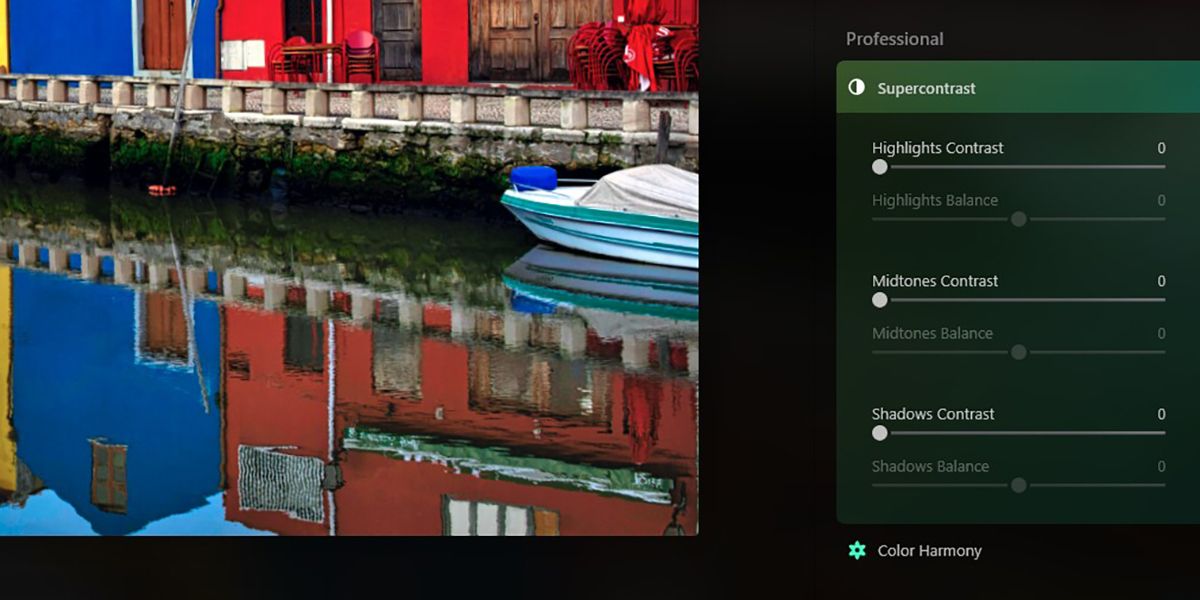
منوی حرفه ای در Luminar Pro در حال حاضر تنها دو ابزار ارائه می دهد: Supercontrast و Color Harmony.
با Supercontrast، Highlights، Midtones و Shadows توسط لغزنده کنترل می شوند تا مقادیر را افزایش یا کاهش دهند. همچنین هر کدام دارای یک نوار لغزنده تعادل برای تنظیم دقیق جلوه هستند.
رنگ هارمونی به چهار ابزار تقسیم می شود، برلیانس و گرما، کنتراست رنگ، گرمای رنگ تقسیم شده و تعادل رنگ. مورد دوم شبیه ابزار تعادل رنگ موجود در فتوشاپ است. هر یک از این ابزارها دارای دو یا چند نوار لغزنده برای شماره گیری در تنظیمات مناسب هستند.
برگه ویرایش ها چگونه کار می کند
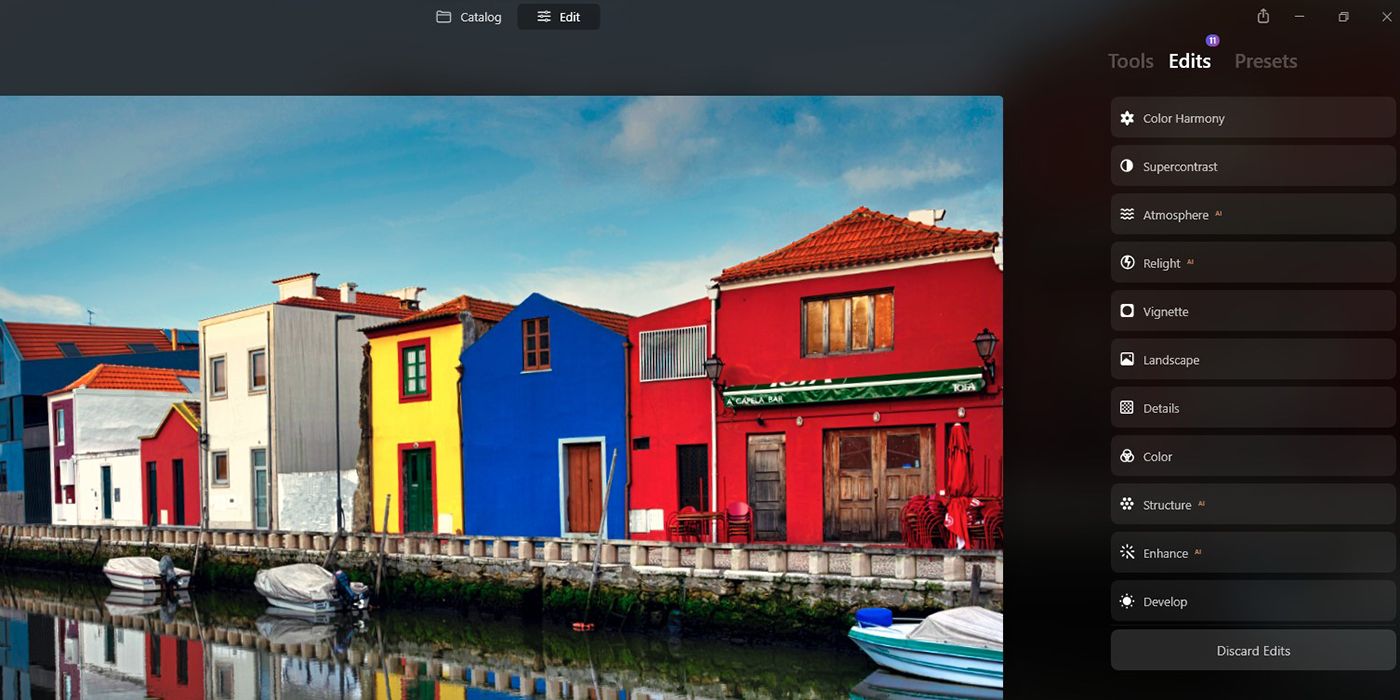
برگه ویرایشها را میتوان به راحتی برگه تاریخ نامید. در اینجا، تمام ویرایش هایی که برای هر تصویر استفاده شده است را خواهید یافت. از آنجایی که این ویرایش ها مانند لایه ها در فتوشاپ عمل می کنند، می توان آنها را در هر زمان تنظیم یا حذف کرد.
نکته جالب در مورد Edits این است که کاربران می توانند یک اثر مشابه را چندین بار تکرار کنند. این برای تصاویری است که نیاز دارند لغزندهها از محدودیتهای تعیینشده خود فراتر بروند.
برای مثال، اگر می خواهید بیش از یک LUT اعمال کنید، تنها کاری که باید انجام دهید این است که به برگه اصلی Edit برگردید و یک LUT جدید اعمال کنید. سپس این ویرایش در منوی Edits در سمت راست صفحه، در همان پشته لایه LUT قبلی یافت میشود.
تنظیمات از پیش تعیین شده

تنظیمات از پیش تنظیم شده به سه بخش تقسیم می شوند: برای این عکس، خریداری شده، و تنظیمات از پیش تنظیم شده برای Luminar Neo.
برای هر تصویری که در Luminar Neo ویرایش میکنید، For This Photo سه پیشتنظیم را توصیه میکند که هوش مصنوعی معتقد است بهترین عملکرد را دارند. شما می توانید آنها را امتحان کنید و یکی از آنها را انتخاب کنید یا خود را انتخاب کنید.
در Purchased، هر پیش تنظیمی را که از فروشگاه Skylum خریداری کرده اید، پیدا خواهید کرد. اگر میخواهید برای پیشتنظیمات جدید مرور کنید، فقط روی + کلیک کنید.
در زیر خریداری شده، از پیش تنظیم شده است، که به دسته ها تقسیم شده است. این دسته بندی ها عبارتند از: ملزومات، منظره، طبیعت مادر، پرتره، ماکرو، سینمایی، سبک زندگی، و هوایی. برای مشاهده لیستی از تنظیمات از پیش بر روی هر یک از این موارد کلیک کنید.
کاتالوگ
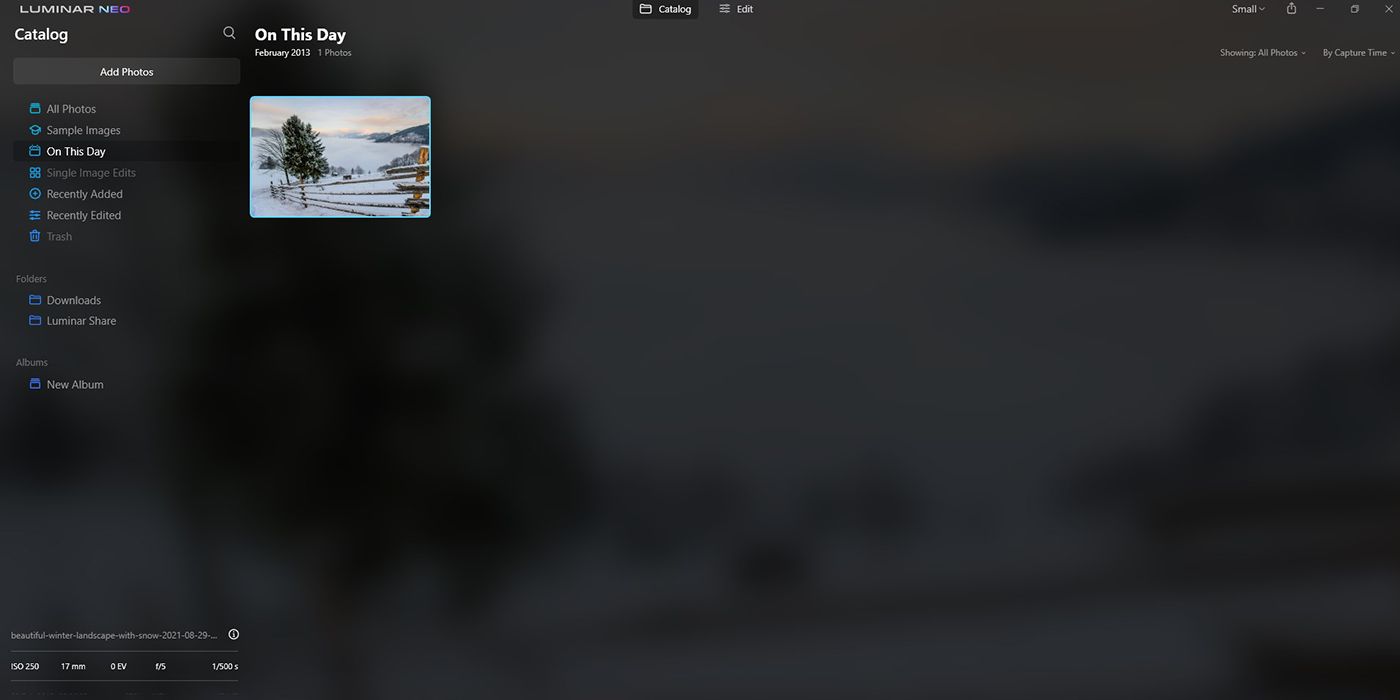
منوی کاتالوگ هر یک از فایل های تصویری که در Luminar Neo ویرایش شده اند را نمایش می دهد. همچنین می توانید از طریق دکمه عکس اضافه کنید. یک نمای پوشه در سمت چپ پانل و لیستی از تصاویر اخیرا ویرایش شده در بالا وجود دارد.
در پایین سمت چپ، همچنین میتوانید اطلاعات EXIF تصویر انتخابی، مانند تنظیمات دوربین و نوع ترکیب دوربین و لنز را مشاهده کنید.
منوی کشویی
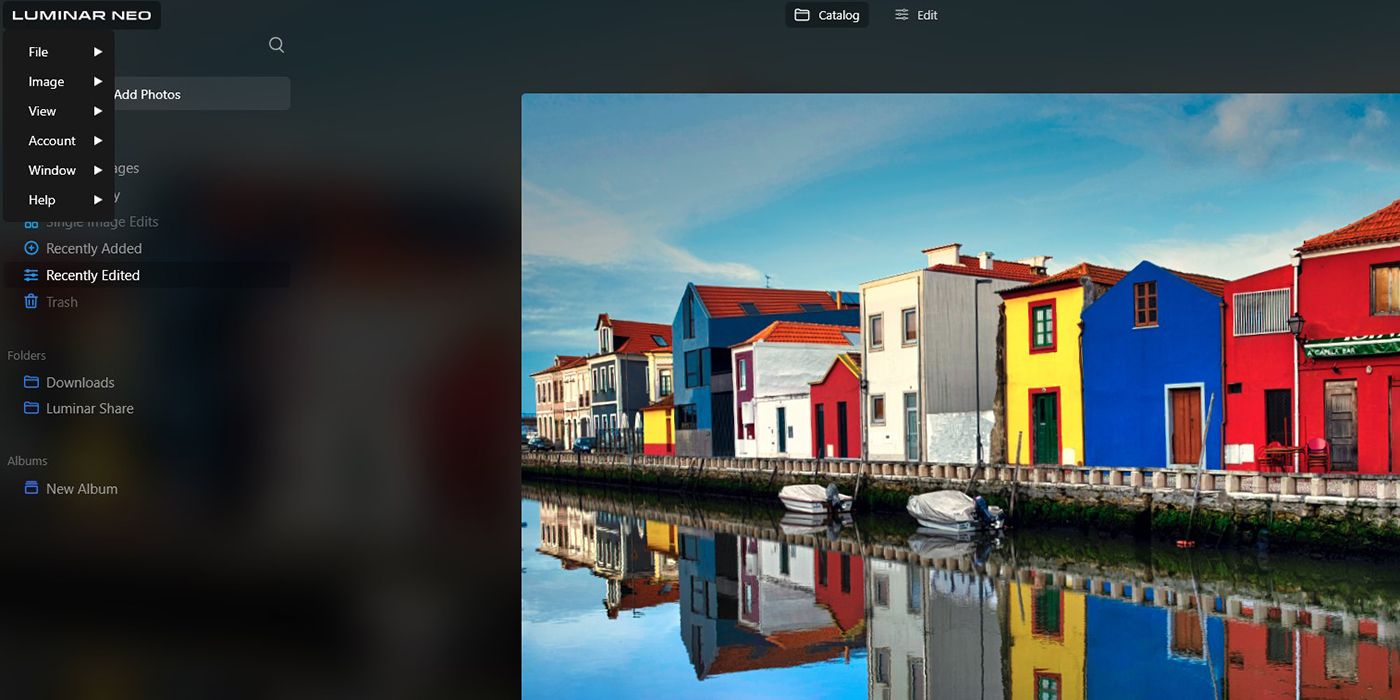
ظریف است، اما یک منوی کشویی روی صفحه وجود دارد که میتوانید با کلیک کردن روی لوگوی Luminar Neo در سمت چپ بالا به آن دسترسی پیدا کنید.
از اینجا می توانید گزینه های زیر File، Image، View، Account، Window و Help را انتخاب کنید.
Luminar Neo: دومین نسل ویرایشگر تمام هوش مصنوعی
Skylum’s Luminar Neo ویرایشگر عکس بعدی این شرکت مبتنی بر هوش مصنوعی است. Luminar Neo با کدنویسی سادهتر برای محاسبات سریعتر، سریعتر اجرا میشود و ویژگیهای پیشرفتهتری را نسبت به سلف Luminar AI ارائه میدهد.
اگر علاقه مند به ویرایش عکس با هوش مصنوعی هستید، Luminar Neo یک نقطه شروع عالی است. آن را امتحان کنید و ببینید چه چیزی می توانید ایجاد کنید!